Gedit is een van de meest populaire tekstbewerkingsprogramma's op Linux. Het is gemakkelijk om te zien, eenvoudig te gebruiken en heeft veel handige functies. Als gevolg hiervan wenden veel gebruikers zich ertoe er hun tekstbehoeften aan toe te voegen.
Toch is er, voor zo goed als Gedit, altijd ruimte voor verbetering. Om deze reden bieden we u de lijst met de negen beste plug-ins voor Gedit-teksteditor.
Installeer Gedit-plug-ins

Als u een van de Gedit-plug-ins in deze lijst wilt gebruiken, moet u eerst de map met plug-ins instellen.
Opmerking: houd er rekening mee dat als u wilt dat meerdere gebruikers toegang hebben tot deze plug-ins, u voor elke gebruiker de map Gedit-plug-in moet maken.
Om de benodigde map te maken, start u een terminalvenster en gebruikt u de mkdir commando.
mkdir -p ~/.local/share/gedit
mkdir ~ / .local / share / gedit / plugins /
Met de map ingesteld, moet u enkele pakketten installeren. Deze pakketten zijn van cruciaal belang, omdat u de plug-ins niet zonder deze kunt installeren.
Open een terminal en volg de instructies die overeenkomen met het Linux-besturingssysteem dat u gebruikt.
Ubuntu
sudo apt install git wget
Debian
sudo apt-get install git wget
Arch Linux
sudo pacman -S git wget
Fedora
sudo dnf install git wget -y
OpenSUSE
sudo zypper install git wget
Schakel Gedit-plug-ins in door te navigeren naar:
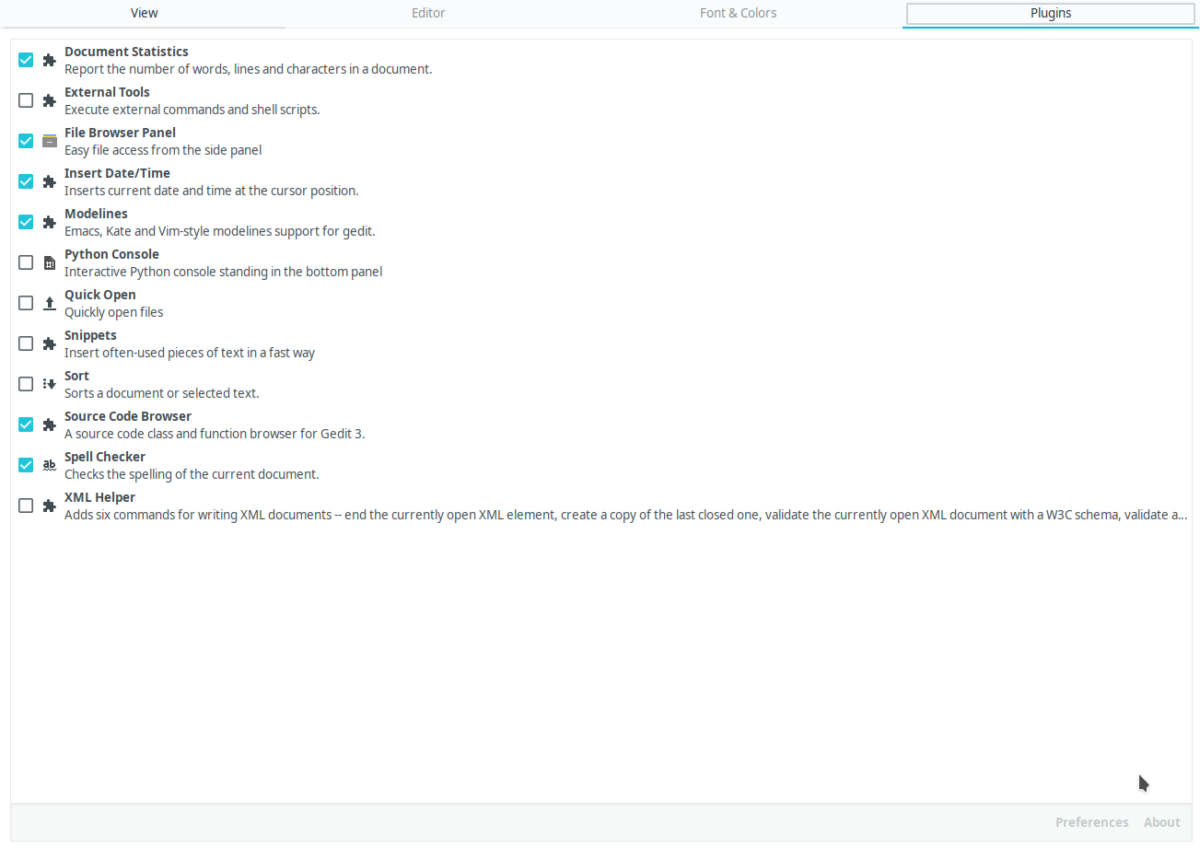
Menu > Preferences > Plugins
Schakel in het menu Plug-ins het selectievakje naast de plug-in in om deze in te schakelen. Wanneer u het vakje naast uw plug-in hebt aangevinkt, sluit u Gedit en opent u het opnieuw.
1. Betere Python-console
Betere Python-console verbetert sterk op debestaande Python-console in Gedit. Het voegt veel fixes toe en maakt de Python-console in het algemeen een veel meer ontwikkelaarsvriendelijke ervaring. Functies omvatten sneltoetsnavigatie, de mogelijkheid om meer dan één console tegelijk te openen en meer.
Om de plug-in Better Python Console in Gedit te installeren, opent u een nieuwe terminal en doet u het volgende.
git clone https://github.com/JacekPliszka/gedit-betterpythonconsole.git cd gedit-betterpythonconsole mv * ~/.local/share/gedit/plugins/
2. Coderen / decoderen
Wilt u GPG-gecodeerde tekstbestanden en berichten in uw Gedit-sessie lezen? Als dit het geval is, moet u de plug-in Encrypt / Decrypt installeren en inschakelen.
Versleutelen / ontsleutelen is heel eenvoudig en stelt gebruikers in staat om elk met GPG gecodeerd document snel te ontcijferen. Om het te installeren, doet u:
wget http://pietrobattiston.it/_media/gedit-crypto:gedit-plugin-crypto-0.5.tar.gz -O gedit-crypto.tar.gz tar -xzf gedit-crypto.tar.gz cd gedit-plugin-crypto-0.5 mv * ~/.local/share/gedit/plugins/
3. Ex-Mortis
Ziek van het per ongeluk sluiten van Gedit-tabbladen en -vensters per ongeluk? Installeer Ex-Mortis! Het is een plug-in waarmee u gesloten vensters in een oogwenk opnieuw kunt openen en herstellen.
Ex-Mortis werkt met de meeste versies van Gedit (versie 3.14+) en is beschikbaar op GitHub. Voer de volgende opdrachten uit in een terminalvenster om het te installeren.
git clone https://github.com/jefferyto/gedit-ex-mortis.git cd ex-mortis mv * ~/.local/share/gedit/plugins/
4. Line Mover
Line Mover is een plug-in voor Gedit die het mogelijk maaktgebruikers om geselecteerde lijnen op en neer te bewegen met een druk op de pijltjestoetsen. Dit soort plug-in is perfect voor degenen die voornamelijk Gedit gebruiken voor het programmeren.
Wilt u de Line Mover-plug-in installeren? Kloon de code met git in een terminal.
git clone https://github.com/dariuskl/line-mover.git cd line-mover mv * ~/.local/share/gedit/plugins/
5. Automatisch aanvullen van tekens
Vergeet je altijd je beugels te sluiten,aanhalingstekens en haakjes tijdens het schrijven van code in Gedit? Bekijk de plug-in voor het automatisch aanvullen van tekens. Het sluit automatisch alle haakjes, aanhalingstekens en haakjes die het detecteert, terwijl u programmeert!
Ga als volgt te werk om de invoegtoepassing voor het automatisch karakter van een paar te laten werken:
wget https://storage.googleapis.com/google-code-archive-downloads/v2/code.google.com/gedit-pair-char-autocomplete/gedit-pair-char-completion-1.0.6-gnome3.tar.gz tar -xzf gedit-pair-char-completion-1.0.6-gnome3.tar.gz cd gedit-pair-char-completion-1.0.6-gnome3 ./install.sh
6. Snelle schakelaar
Met Gedit kunnen gebruikers meerdere tekstbestanden op tabbladen in hetzelfde venster openen. Dankzij het tabsysteem is alles netjes en opgeruimd. Het is echter lastig om met de muis door te moeten klikken.
Als je een toetsenbordfan bent, is het vervelend om het los te laten om je muis te gebruiken. Probeer de plug-in Quick Switch om dit probleem op te lossen. Hiermee kunt u snel schakelen tussen tabbladen via het toetsenbord.
Download de Quick Switch-plug-in door het volgende te doen:
git clone https://github.com/Pogij/quickswitch.git cd quickswitch mv * ~/.local/share/gedit/plugins/
7. Witruimte verwijderaar
Witruimte in code levert een enorme bijdrage aan grote bestandsgroottes in scripts en programma's. Om deze reden kunnen veel ontwikkeltools code scannen om deze automatisch te verwijderen.
In Gedit kunt u witruimte niet automatisch uit uw code verwijderen, tenzij u het Whitespace Remover-programma installeert. Voer de volgende bewerkingen uit in een terminalvenster om dit in te stellen.
git clone https://github.com/dinkel/gedit-whitespace-remover.git cd gedit-whitespace-remove mv whitespace_remover ~/.local/share/gedit/plugins/ mv whitespace_remover.plugin ~/.local/share/gedit/plugins/
8. Broncodebrowser
Source Code Browser is een plug-in die enorm kanverbeter uw codeerervaring in Gedit. Hiermee wordt een nieuw zijpaneel in Gedit toegevoegd dat symbolen, functies, klassen en variabelen toont voor het document dat momenteel wordt gebruikt.
Om de plug-in Source Code Browser in de Gedit-teksteditor op uw Linux-pc te laten werken, opent u een terminal en voert u de volgende opdrachten uit.
git clone https://github.com/toobaz/gedit-source-code-browser.git cd gedit-source-code-browser mv * ~/.local/share/gedit/plugins/
Eenmaal actief, laad je code in Gedit zoals je normaal zou doen. Zodra het document in gebruik is, klikt u vervolgens op de menuknop Gedit visie en selecteer zijpaneel.
Nadat het zijpaneel actief is, klikt u op de pijl naast documenten om het selectiemenu te openen. Klik in het selectiemenu op broncode.
Gevolgtrekking
Gedit is een uitstekende tekstverwerker en heeftuitstekende functies die het kunnen gebruiken voor een van de beste kale teksteditors op alle Linux. Wanneer je het combineert met enkele van deze uitstekende plug-ins, kan het nog beter worden!













Comments